تُعد GeoPlanner أداة تصميم وتخطيط سيناريو متعدد. GeoPlanner تشتمل أيضًا على أدوات تساعدك في مقارنة السيناريوهات حتى يمكنك وفريقك والمساهمين اتخاذ قرارات مدروسة تستند إلى الأدلة. ويتمتع بتقارير تساعدك في جرد أنواع الأصول الطبيعية في منطقة ما، وجدولة كيفية تلخيص المعالم في خطتك للنماذج وطبقات التقييم.
تقرير KPI
يعرض تقرير KPI قيم مؤشر الأداء الرئيسي (KPI) لسيناريو واحد أو أكثر. وهو ما يتيح لك مقارنة قيم KPI عبر العديد من السيناريوهات. كما يُقدم لك هذا التقرير عرض بمستوى المشروع للأداء. يمكنك أيضًا تنزيل التقرير كملف .csv
توضح الخطوات التالية كيفية إنشاء تقرير KPI. قبل اتباع هذه الخطوات، تأكد من توافر مؤشر أداء رئيسي واحد أو أكثر. إذا أنشأت مشروعًا من القالب الأساسي أو قالب تخطيط التطوير الاقتصادي أو تخطيط البنية الخضراء، فإنه تتوفر لديك مؤشرات أداء رئيسية بالفعل في مشروعك. وإذا لم تتوفر لديك هذه المؤشرات، راجع موضوع التعرف على كيفية إنشاء مؤشر أداء رئيسي.
- في شريط أدوات التطبيق، انقر على تقييم.
- انقر على القائمة المنسدلة تقرير ثم حدد تقرير مؤشر الأداء الرئيسي.
- في مربع حوار تحديد السيناريو قم بالتأشير على السيناريو الذي تريد تضمينه في التقرير. انقر على الحصول على تقرير.
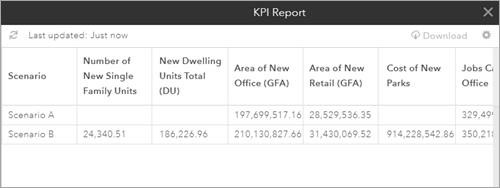
- لتنزيل تقرير KPI، انقر على أيقونة تصدير كـ .csv أعلى يمين تقرير KPI.
- لإنشاء تقرير KPI جديد بسيناريوهات مختلفة، انقر على أيقونة إعدادات للوصول إلى مربع حوار تحديد السيناريو.
تقرير المخطط
يتشابه تقرير المخطط في GeoPlanner تقرير مؤشر الأداء الرئيسي في أنه يعرض ملخصًا لعناصر لوحة المعلومات من سيناريو واحد أو أكثر. ومع ذلك، فإنه لا يعد التقارير إلا لعناصر المخطط في مشروعك. يعرض هذا التقرير توزيع الأنواع في مخطط لوحة معلومات وكيفية قيام كل نوع بتلخيص نموذج أو طبقة تقييم. تتوافق الأنواع مع النماذج والمخطط في الجانب الأيمن أو طبقات التقييم في المخطط الموجود في الجانب الأيسر. يمكنك أيضًا إعداد التقرير عن كيفية قيام كل معلم مفرد بتلخيص نموذج. وهو ما يمنحك نقاط ملاءمة محتملة لكل معلم. يوضح الجدول التالي ناتج هذا التقرير عند إعداد التقرير بواسطة نوع المعلم:
| سيناريو | الرسم البياني | طبقة التقدير | نوع النتيجة | قيمة | وحدات | النسبة المئوية للنتيجة | طبقة التقدير | نوع النتيجة | النسبة المئوية للنتيجة |
|---|---|---|---|---|---|---|---|---|---|
سيناريو ب | تصميم | Basislaag | Openbaargroen | 28.494 | هكتارات | 27 | المقاربة | 5 متوسط | 43 |
سيناريو ب | تصميم | Basislaag | 6 متوسط+ | 57 | |||||
سيناريو ب | تصميم | Basislaag | Privaat | 79.389 | هكتارات | 73 | 5 متوسط | 47 | |
سيناريو ب | تصميم | Basislaag | 3 منخفض+ | 53 |
استخدم هذا التقرير للتعرف على تأثير كل الأنواع أو كل المعالم في مقابل طبقة نموذج أو تقييم. ويساعدك هذا التقرير في التعرف على نقاط الملاءمة لكل نوع أو كل معلم ضمن النوع. استخدم الإجراءات التالية لإنشاء تقرير للمخطط:
- في GeoPlanner، أنشئ نموذج ملاءمة باستخدام العارض أو أداة تصنيف.
- انقر على زر لوحة المعلومات، في أدوات الخريطة في الجهة اليمنى من الخريطة. قم بتكوين المخطط الأيمن لإعداد التقارير لمعالم السيناريو. قم بتكوين المخطط الأيسر لإعداد التقارير للنموذج الذي أنشأتَهُ في الخطوة الأولى.
- انقر على قسم تقييم . ثم انقر على إعداد تقرير واختر تقرير المخطط من القائمة المنسدلة.
- انقر على القائمة المنسدلة السيناريو ثم اختر السيناريو الذي تريد إعداد تقرير عنه.
- انقر على القائمة المنسدلة المخطط ثم اختر المخطط الذي تريد إعداد تقرير في مقابله.
- انقر على القائمة المنسدلة تجميع الإحصائيات، ثم اختر أي مما يلي:
- لكل نوع - تلخيص نفاط النموذج بحسب نوع المعلم. على سبيل المثال، يقوم "بحسب النوع" بإعداد تقرير عن نقاط النموذج في النوع السكني قليل الكثافة والنوع السكني متوسط الكثافة والنوع السكني مرتفع الكثافة.
- لكل معلم - تلخيص نقاط النموذج بحسب كل معلم مفرد. على سبيل المثال، سيقوم "لكل معلم" بإعداد تقرير عن النقاط في كل المعالم المنخفضة أو المتوسطة أو المرتفعة.
- انقر على تشغيل.